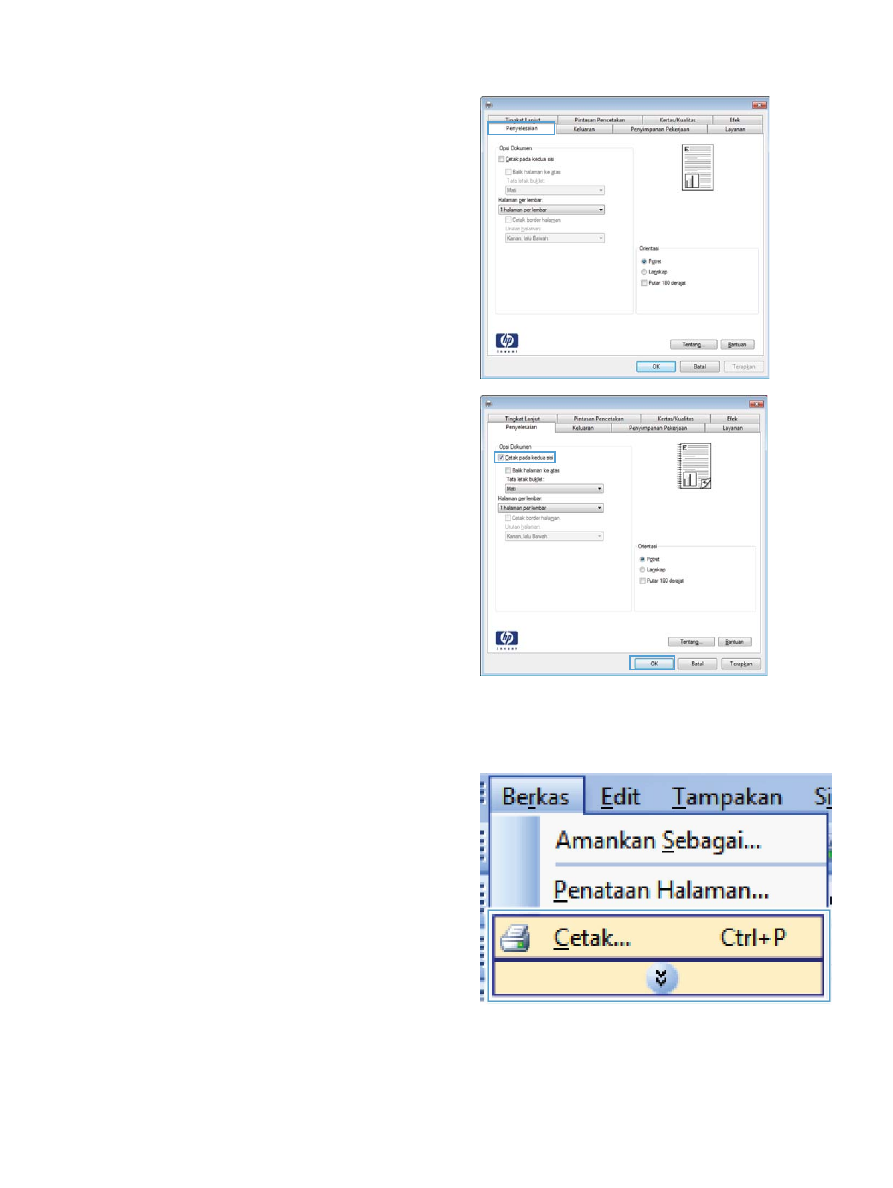
Mencetak beberapa halaman per lembar dengan Windows
1.
Pada menu File dalam program perangkat
lunak, klik Print [Cetak].
IDWW
Tugas pencetakan dasar dengan Windows
123

2.
Pilih produk, kemudian klik tombol
Properties [Properti] atau Preferences
[Preferensi].
3.
Klik tab Finishing [Penuntas].
124
Bab 8 Tugas cetak
IDWW

4.
Pilih jumlah halaman per lembar dari daftar
buka-bawah Pages per sheet [Halaman per
lembar].
5.
Pilih opsi Print page borders [Cetak garis
tepi halaman], Page order [Urutan
halaman], dan Orientation [Orientasi] yang
benar.